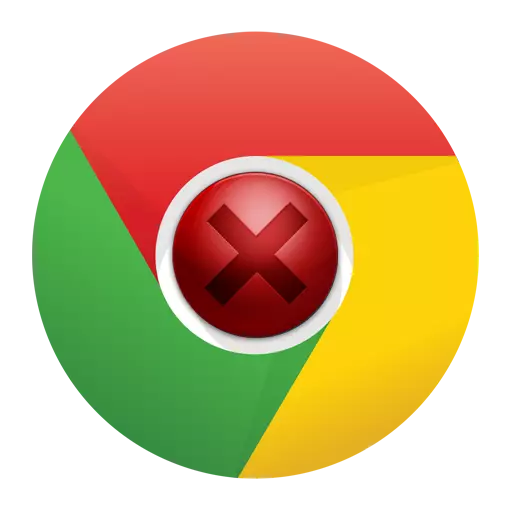
غلطی "پلگ ان ڈاؤن لوڈ کرنے میں ناکام رہی" ایک بہت عام مسئلہ ہے جو بہت سے مقبول ویب براؤزرز میں، خاص طور پر، گوگل کروم میں ہوتا ہے. ذیل میں ہم اس اہم طریقوں کو دیکھیں گے جو مسئلہ کا مقابلہ کرنے کا مقصد ہے.
ایک اصول کے طور پر، غلطی "پلگ ان ڈاؤن لوڈ کرنے میں ناکام" ایڈوب فلیش پلیئر پلگ ان کے کام میں مسائل کی وجہ سے پیدا ہوتا ہے. ذیل میں آپ کو بنیادی سفارشات مل جائے گی جو مسئلہ کو حل کرنے میں مدد کرسکتے ہیں.
غلطی کو ختم کرنے کے طریقوں "Google Chrome میں" پلگ ان لوڈ کرنے میں ناکام "؟
طریقہ 1: براؤزر اپ ڈیٹ
براؤزر کے کام میں بہت سے کیڑے، سب سے پہلے اس حقیقت کے ساتھ شروع ہوتا ہے کہ کمپیوٹر براؤزر کا ایک نامزد ورژن ہے. ہم سب سے پہلے تجویز کرتے ہیں کہ آپ اپ ڈیٹس کے لئے براؤزر کی جانچ پڑتال کریں، اور اگر وہ پتہ چلا جاسکتا ہے تو، کمپیوٹر کو تنصیب کو انسٹال کریں.Google Chrome براؤزر کو کیسے اپ ڈیٹ کریں
طریقہ 2: جمع کردہ معلومات کو حذف کرنا
گوگل کروم پلگ ان کے کام میں مسائل اکثر جمع شدہ کیش، کوکیز اور کہانیوں کی وجہ سے ہوتی ہیں جو اکثر براؤزر کی استحکام اور پیداوری کو کم کرنے کے مجرم بن جاتے ہیں.
Google Chrome براؤزر میں کیش صاف کرنے کے لئے کس طرح
طریقہ 3: براؤزر کو دوبارہ انسٹال کرنا
آپ کے کمپیوٹر پر ایک منظم ناکامی ہوسکتی ہے، جو براؤزر کے غلط کام میں ظاہر ہوتا ہے. اس صورت میں، یہ براؤزر کو دوبارہ انسٹال کرنا بہتر ہے جو مسئلہ کو حل کرنے میں مدد کرسکتا ہے.گوگل کروم براؤزر کو دوبارہ انسٹال کرنے کے لئے کس طرح
طریقہ 4: وائرس کے خاتمے
تو بھی گوگل کروم، کے کام کاج کے ساتھ مسئلہ دوبارہ بعد پلگ میں نے متعلقہ رہا ہے، آپ کو بہت سے وائرس کے کمپیوٹر پر نصب براؤزر پر ایک منفی اثر کرنے کی ہدایت کر رہے ہیں کے بعد سے، وائرس کے نظام کو اسکین کرنے کے لئے کوشش کرنی چاہئے.
سسٹم کو اسکین کرنے کے لئے، آپ کو اپنے ینٹیوائرس دونوں استعمال کرتے ہیں اور آپ کے کمپیوٹر پر درنساوناپورن سافٹ ویئر کے لئے ایک مکمل تلاش کر دے گا جو علیحدہ Dr.Web Cureit افادیت، استعمال کر سکتے ہیں.
Dr.Web Cureit افادیت ڈاؤن لوڈ کریں
اگر کمپیوٹر پر کمپیوٹر پر وائرس دریافت کیے جائیں تو، آپ کو ان کو ٹھیک کرنے کی ضرورت ہوگی، اور پھر کمپیوٹر دوبارہ دوبارہ کریں. لیکن وائرس کو ختم کرنے کے بعد بھی، Google Chrome کے کام میں مسئلہ متعلقہ رہ سکتے ہیں، لہذا آپ کو براؤزر کو دوبارہ انسٹال کرنے کی ضرورت ہوسکتی ہے، جیسا کہ تیسری طریقہ میں بیان کیا گیا ہے.
طریقہ 5: سسٹم رول بیک
اگر گوگل کروم کے کام کے ساتھ مسئلہ اتنا عرصہ پہلے نہیں ہوا تو، مثال کے طور پر، کمپیوٹر کو سافٹ ویئر انسٹال کرنے کے بعد یا دوسرے کاموں کے نتیجے میں جو نظام میں تبدیلیوں کو تبدیل کرنے کے بعد، آپ کو کمپیوٹر کو بحال کرنے کی کوشش کرنی چاہئے.
ایسا کرنے کے لئے، مینو کھولیں. "کنٹرول پینل" ، اوپری دائیں کونے پیرامیٹر میں ڈال دیا "چھوٹے بیج" اور پھر سیکشن میں منتقلی کی پیروی کریں "وصولی".

کھولیں سیکشن "رننگ سسٹم کی وصولی".
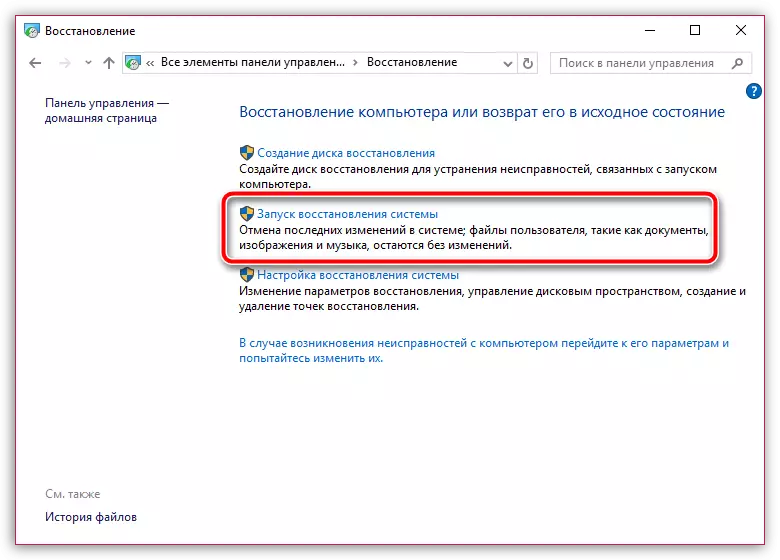
کھڑکی کے نچلے علاقے میں، پرندوں کو شے کے قریب ڈال دیا "دیگر وصولی پوائنٹس دکھائیں" . تمام دستیاب وصولی پوائنٹس اسکرین پر نظر آئے گی. اگر اس فہرست میں فہرست دستیاب ہے تو، اس مدت کی مدت جب براؤزر کے کام کے ساتھ کوئی مسئلہ نہیں تھی، اسے منتخب کریں، اور پھر نظام کی بحالی کو چلائیں.

جیسے ہی طریقہ کار مکمل ہو گیا ہے، کمپیوٹر مکمل طور پر منتخب کردہ مدت میں واپس آ جائے گا. نظام صرف صارف کی فائلوں کو متاثر نہیں کرے گا، اس کے ساتھ ساتھ کچھ معاملات میں، نظام بحال ہوسکتا ہے کہ کمپیوٹر پر انٹیوائرس انسٹال نہ ہو.
براہ کرم نوٹ کریں کہ مسئلہ فلیش پلیئر پلگ ان کا خدشہ ہے، اور اوپر بیان کردہ تجاویز اس مسئلے کو حل نہیں کرتے، ذیل میں مضمون میں دی گئی سفارشات کو تلاش کرنے کی کوشش کریں، جو مکمل طور پر فلیش پلیئر پلگ ان کی ناکامی کے مسئلے پر مکمل طور پر وقف ہے.
اگر فلیش پلیئر براؤزر میں کام نہیں کرتا تو کیا کرنا ہے
اگر آپ کو Google Chrome میں "پلگ ان ڈاؤن لوڈ کرنے میں ناکام" غلطی کو حل کرنے کا اپنا تجربہ ہے، تو اس تبصرے میں اس کا اشتراک کریں.
